Discord チャットでテキストに取り消し線を引く方法
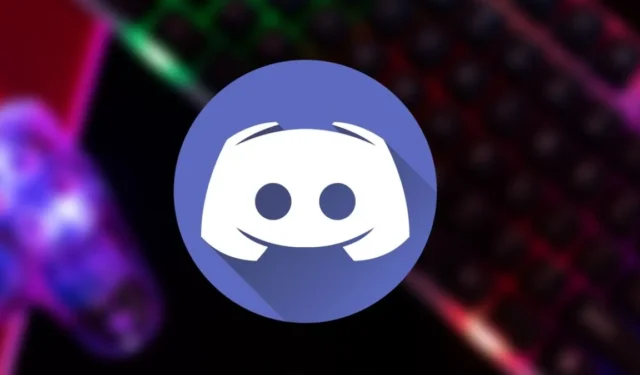
Discord は非常に人気のあるプラットフォームであり、多くのゲーマーが遠く離れた土地を歩き回り、激しい敵やモンスターと戦っているときに他のプレイヤーと通信するために使用しています。参加できるチャンネルは何千もありますが、どのチャンネルが気に入ったとしても、通常、スナークや皮肉が不足することはありません。ほとんどのゲーマーは、友達と楽しみながらストレスを発散したいだけなので、必ずしも意地悪であるとは限りません。しかし、すべてのタイピングで声のトーンが失われることがよくあります。その場合、取り消し線がメッセージを伝える唯一の方法になる可能性があります. この簡単なヒントは、Discord でテキストに取り消し線を引く方法を示しています。
Discord チャットでテキストに取り消し線を引く方法
従来の誤植表現では、取り消し線は、訂正または削除された情報があることを意味します。ただし、Discord やその他のチャット アプリとの関連で使用すると、そうでなければフロイトの失策と見なされていた意図的な思考の変化を示します。
Discord の投稿にユーモアを加えるために、任意の単語に取り消し線を追加できます。特にメッセージをすばやく伝える必要がある場合は、アクションがやや面倒になる可能性があります。
- Discord アカウントにログインします。
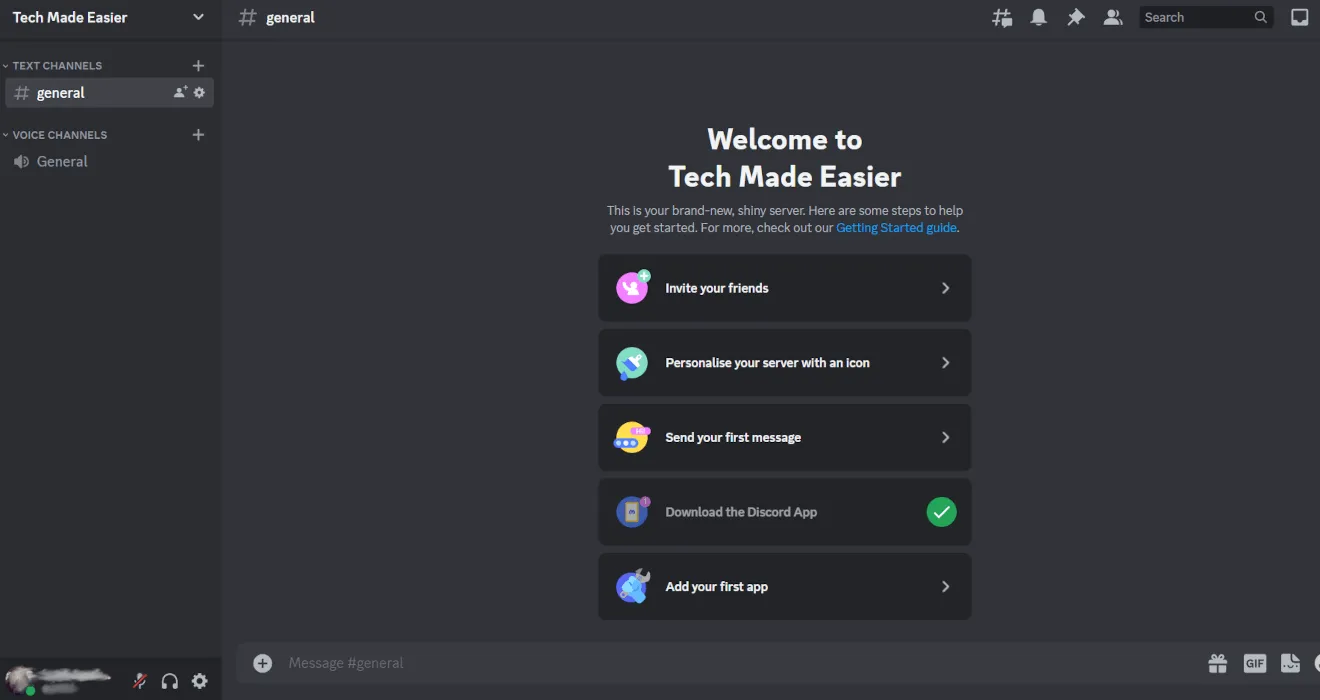
- チャットしたいチャンネルに移動します。
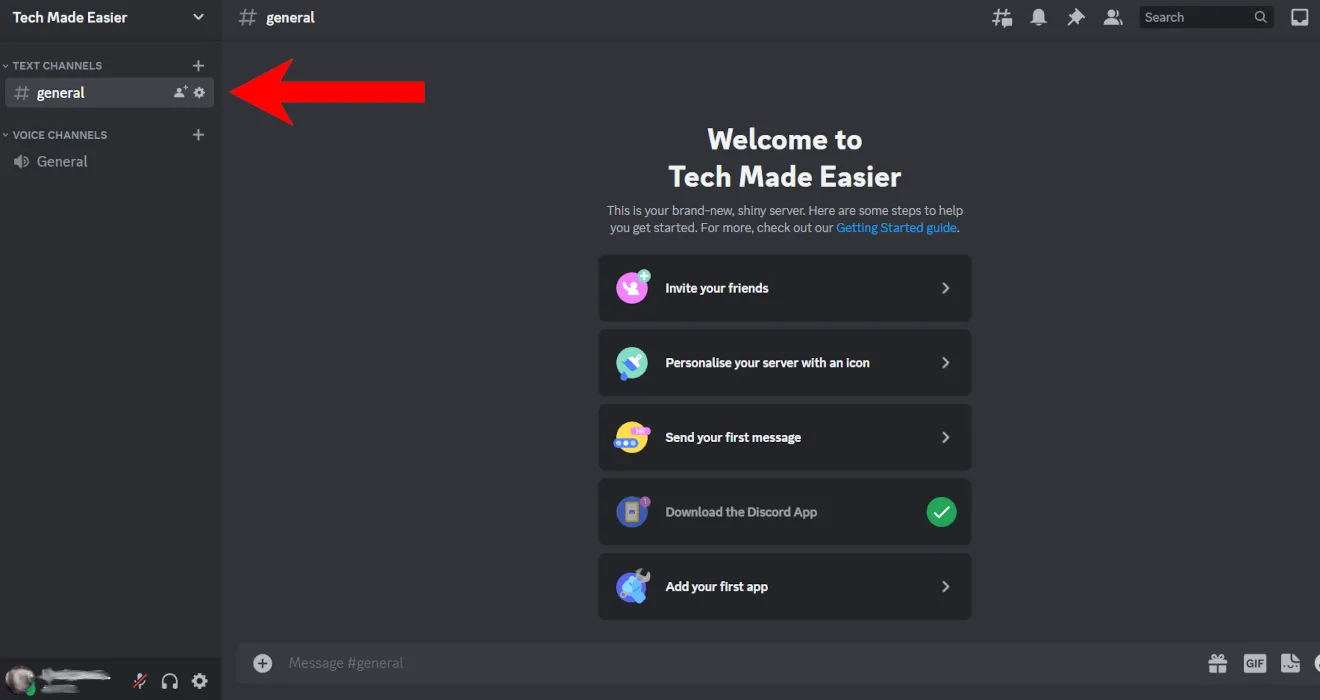
- 会話を開始するには、下部にあるメッセージ ボックスをクリックします。
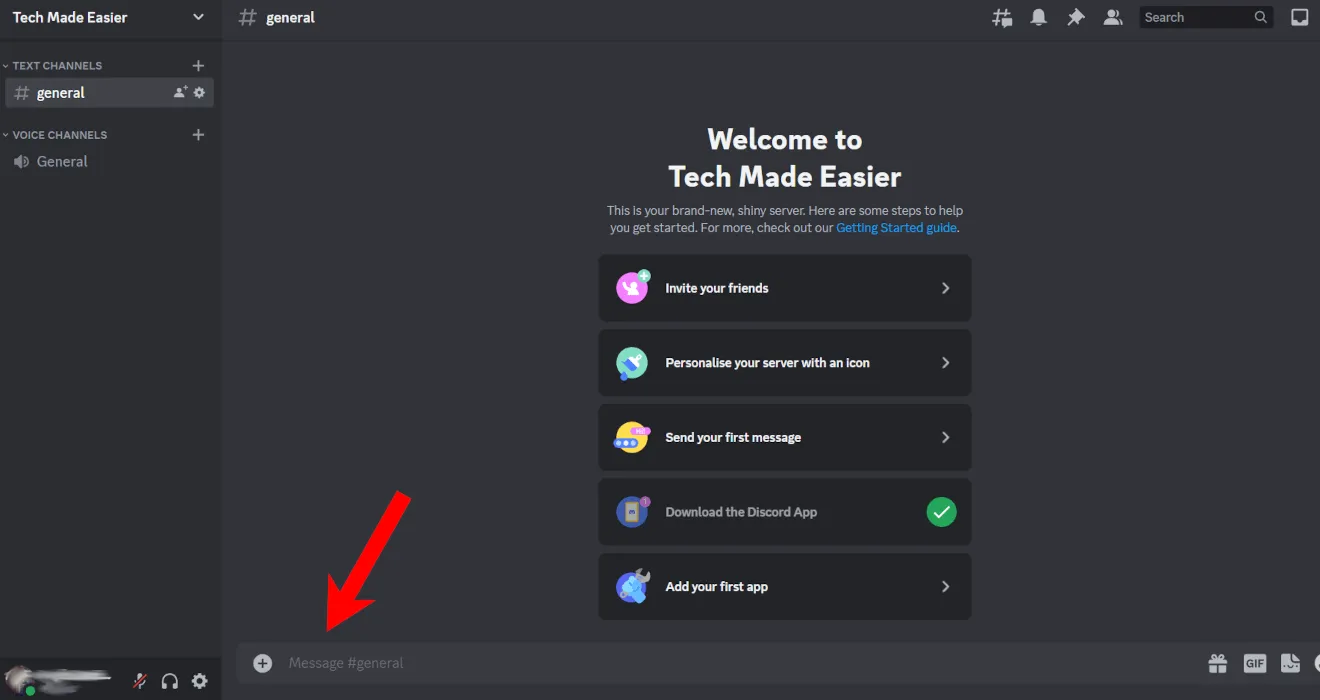
- いつものようにメッセージを入力してください。単語に取り消し線を付けたい場合は、単語の前後に 2 つのチルダ (~) を追加します。
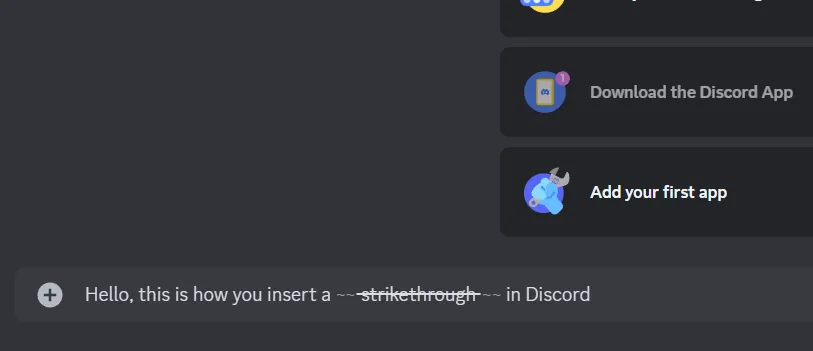
- 単語は取り消し線付きのプレビューで表示されます。
- Enterメッセージを送信したいときにヒットすると、その単語に適切な取り消し線が引かれていることがわかります。
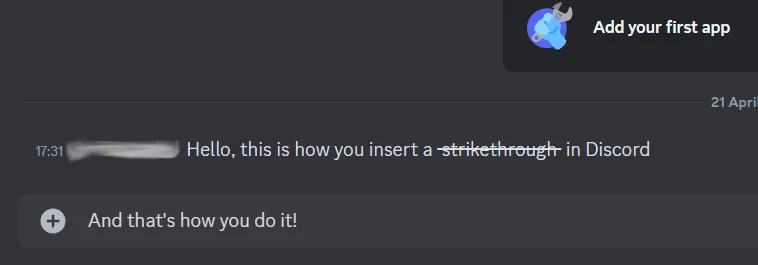
- または、デスクトップに取り消し線を追加する別のオプションがあります。メッセージを書き、マウスを使用して強調表示します。それを右クリックすると、小さなポップアップ ツールバーが表示されます。「取り消し線」オプションをクリックすると、テキストがすぐに取り消し線で表示されます。
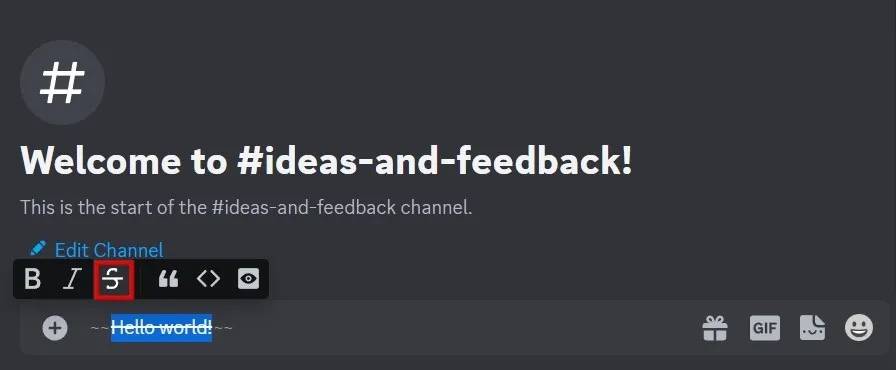
- すでにメッセージを送信した場合でも、取り消し線を追加できます。PC では、いくつかのオプションがポップアップするまで、問題のメッセージの上にマウスを置きます。編集する鉛筆形のものをクリックします。
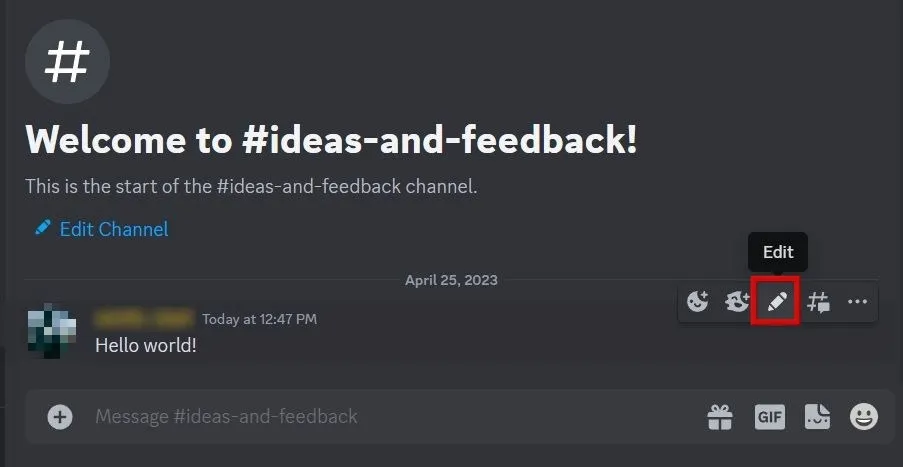
- 上記の手順で説明したいずれかの方法を使用して、テキストに取り消し線を追加します。
参考までに: 元の Discord のユーザー名またはニックネームに満足していませんか? それを変更する方法を学びます。
- モバイル アプリでは、同様の方法で単語/フレーズに取り消し線を引くことができます。テキスト ブロックに入ったら、取り消し線を付けたい単語の前後にある「~」を 2 回タップします。デスクトップ版のようにプレビューは表示されませんが、メッセージを投稿すると正しく表示されます。
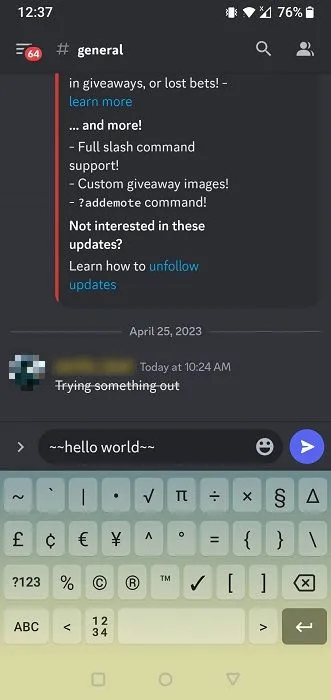
- モバイルでメッセージを編集するには、メッセージを長押しし、下から表示されるポップアップ メニューから [編集] を選択します。
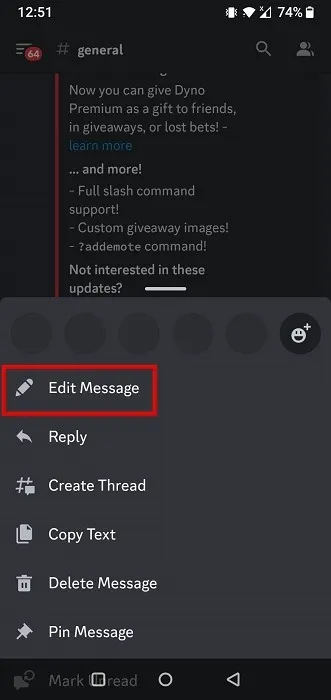
Discord にはいくつかのテキスト スタイルがあり、それぞれに独自のショートカットがあります。ただし、それだけではありません。サーバーのリストを上にスクロールすることから、GIF ピッカーを切り替えることまで、すべての Discord ショートカットがあります。
画像クレジット: Freepik . チャーリー・フリップによるすべてのスクリーンショット。


コメントを残す